Comment réaliser un GIF à partir d’une vidéo ? Et surtout comment créer un GIF quand on n’a pas acheté la suite Adobe Premiere ? On vous l’explique cet article ! Pour ce tutoriel en 4 étapes, j’ai utilisé le logiciel gratuit Format Factory.
Après une période de disgrâce où il a été vu comme un vieux truc de geek, le GIF (Graphics Interchange Format) animé est devenu très populaire sur Internet, depuis que Google+ (le premier a l’avoir accepté), Facebook et Twitter l’ont intégré. En 2012, le terme « GIF » a même été sacré « mot de l’année » par l’Oxford University Press Dictionary.
Pourquoi un tel succès ? Parce que le format GIF attire le regard des internautes, permet de faire passer un bref message et améliore le taux de clic grâce à ses quelques images qui bougent. Mais aussi parce que c’est un format facile à produire, qui coûte beaucoup moins cher qu’une vidéo motion design par exemple.
Il est souvent utilisé pour améliorer l’engagement des abonnés sur les réseaux sociaux avec des animations rigolotes ou des jeux-concours. On peut aussi l’utiliser sur un site web ou un blog pour mettre en scène des contenus plus sérieux : des tutos, des recettes, des infographies, etc. Ainsi, sur mon blog perso de déco DIY (Do It Yourself), je publie des GIF pour chaque étape du tutoriel, plutôt que de publier une simple photo ou une petite vidéo.

1. Télécharger le logiciel Format Factory
Il existe beaucoup de logiciels pour créer un gif à partir d’une vidéo. En fait, ces applications permettent tout simplement de convertir le format d’un fichier en un autre. Pour cet article, j’ai choisi le convertisseur de médias Format Factory de la société PC Free Time parce qu’il est gratuit, simple à utiliser et qu’il offre d’autres possibilités de conversions de formats.
Pour télécharger Format Factory, c’est par ici !
Et voici à quoi il ressemble une fois installé sur votre ordinateur :
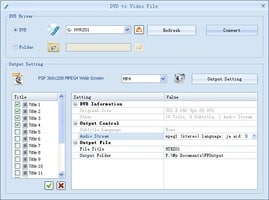
2. Définir la durée de son GIF
Une des fonctionnalités que Format Factory permet de faire est de pouvoir couper une vidéo pour pouvoir par la suite la transformer en GIF.
Tout d’abord, il faut importer la vidéo dans le logiciel, pour cela je choisis le format dans lequel je souhaite que la vidéo se convertisse. Ici, j’aimerais qu’elle se transforme en GIF alors je clique sur le bouton GIF. Une nouvelle fenêtre apparaît qui me propose d’ajouter un fichier. Je clique dessus pour accéder à mes fichiers et chercher la vidéo.
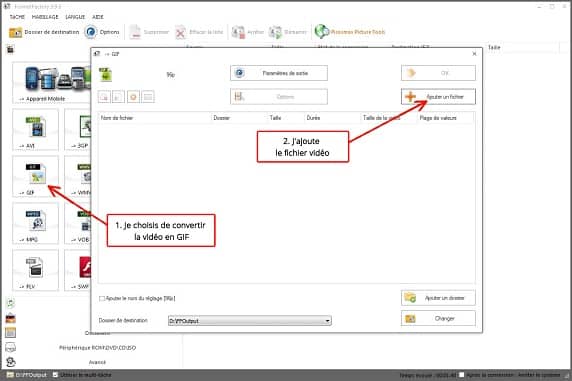
Une fois la vidéo importée, je peux la retrouver sur la partie droite de l’interface du logiciel. J’effectue un clic droit dessus afin de pouvoir accéder aux options de la vidéo.
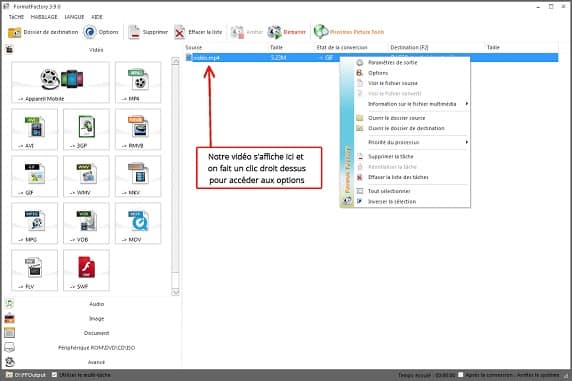
Quand j’ai accès aux options de la vidéo, l’interface me propose d’indiquer le moment où je souhaite que la vidéo commence et celui où elle se finit. Cela me permet de pouvoir couper la vidéo afin d’en faire un GIF. Quand j’ai choisi la durée souhaitée, je clique sur OK.
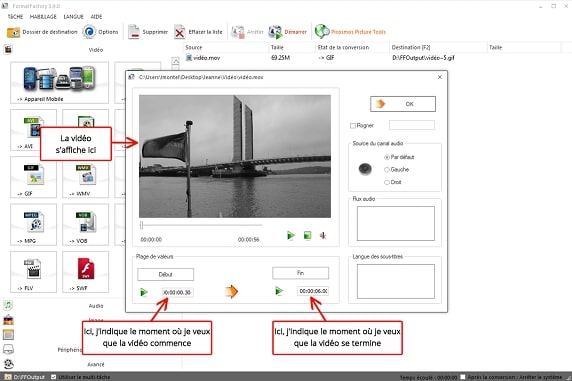
Voilà, la vidéo est maintenant prête à être transformée en GIF
3. Convertir la vidéo en GIF
Pour convertir la vidéo en GIF, rien de plus simple. Il suffit de cliquer sur le bouton Démarrer dans la barre de menu juste au-dessus de la vidéo pour lancer la conversion.
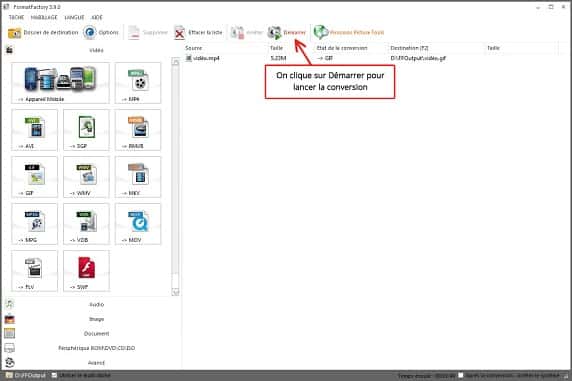
Je peux voir l’avancée de la conversion dans la colonne « Etat de la conversion » : en général, ça ne prend que quelques secondes.
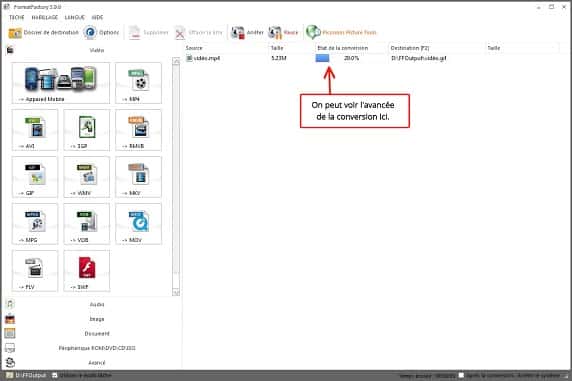
4. Intégrer le GIF sur une page web
Une fois la conversion finie, en faisant un clic-droit sur la vidéo, je peux avoir accès au fichier de destination et ainsi pouvoir récupérer le GIF qui a été créé. Il suffit ensuite d’intégrer le fichier en .gif dans la page Web, comme on le fait avec n’importe quelle autre image.
Et voici ce que ça donne avec cette vidéo qui montre le passage sous le pont levant Jacques Chaban Delmas à Bordeaux (passionnant, non ?) :

Si vous voulez mieux utiliser la vidéo sur le Web, je vous suggère de lire aussi ces articles de notre blog :
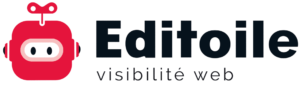
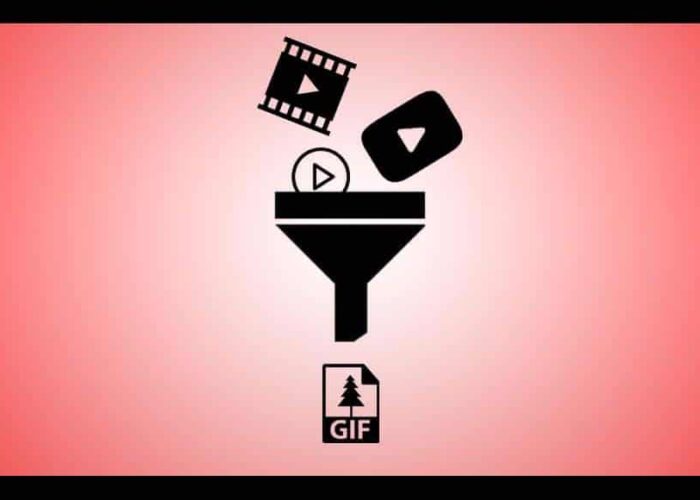
Bonjour
Je cherche un site ou un logiciel gratuit afin de faire un GIF sonore depuis une vidéo mp4 que j’ai sur mon ordi
Le passage que je veux couper (avec la parole) fait 2 secondes
cela doit exister j’en vois des tas mais lorsque je cherche sur la toile je n’en trouve pas (ou arrivé au bout il me demande de payer)
Merci pour ton aide
Daniel
Pour ma part, ça ne fonctionne pas du tout… La vidéo que j’importe est noire, je n’ai aucune image, et quand je convertis en gif, ça me donne un format vidéo, et non pas un format gif (pourtant, j’ai cliqué sur Gif, comme indiqué).
Coucou,
Je me suis toujours demandé comment créer des GIFs. Grâce à toi, je pourrais enfin réaliser quelques vidéos et faire rire mes amis avec mes créations. Merci pour ce partage.
Au revoir
Obligation d’installer Bytefence et Chromium (pas le choix).
Dommage, l’idée est bonne mais je déteste être obligé de prendre ce dont je ne veux pas…
A corriger.
Merci très bien pour additionner mes clip, pour les gif ça marche pas sur facebook !
Bonjour, Patrick. Merci d’avoir pensé aux utilisateurs de Mac !
Tout le monde n’est pas sur Windows !! Pour les personnes sur Mac OS, il y a Gifrocket.com et Anymp4.fr/convertisseur-video-en-gif-pour-mac/